描述性统计
简单统计量
matlab
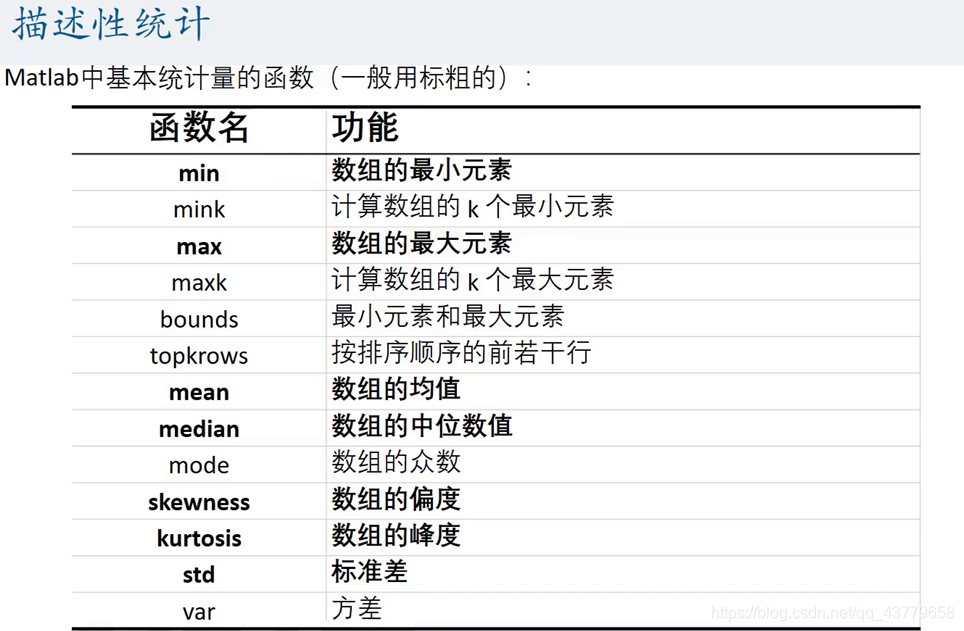
Excel
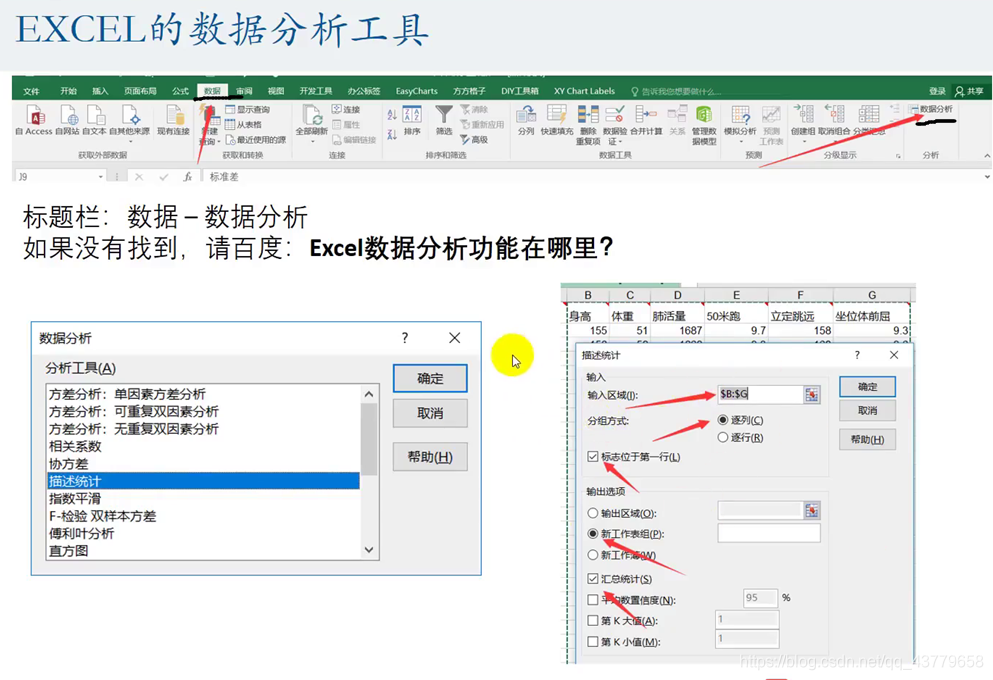
SPSS
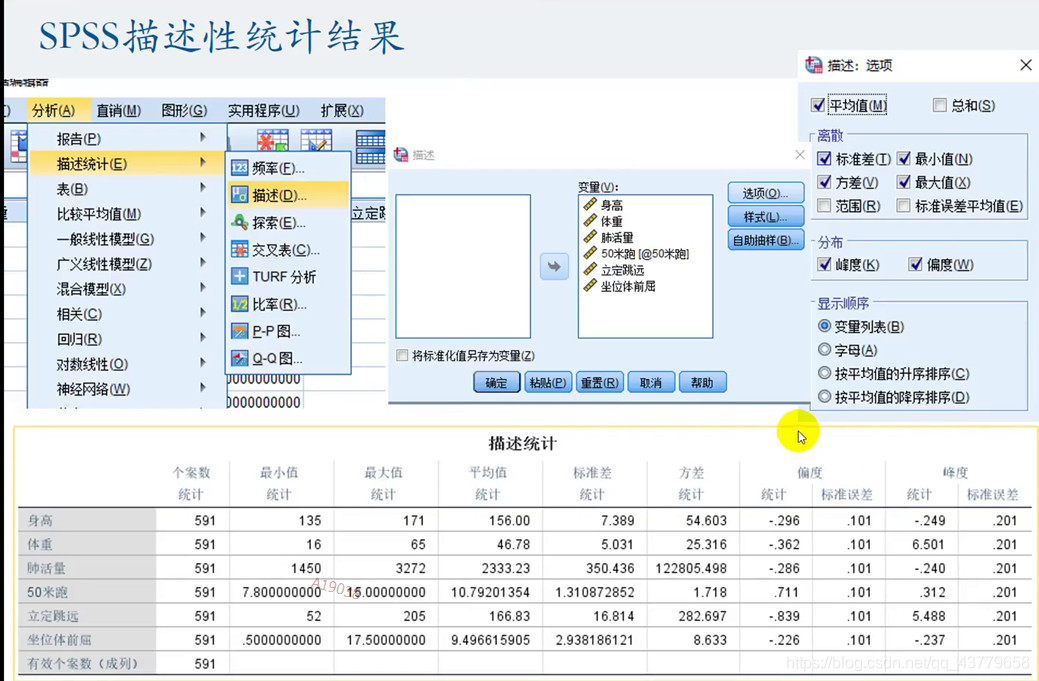
相关系数
斯皮尔曼相关系数
皮尔逊相关系数
Stata做概率密度估计图 并 保存图片
// 做x的概率密度估计图
kdensity x

//保存图片
graph export a.png ,replace
Stata对数据描述性统计
定量数据
summarize 变量1 变量2 ... 变量n
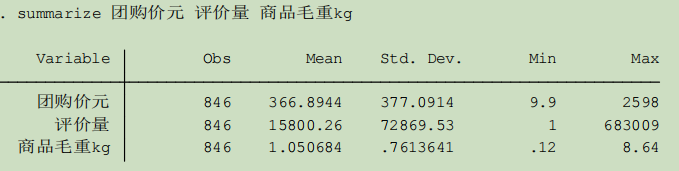
- 如果放入论文中,需要先放到Excel中,变成三线表,然后将三线表放到论文中
summarize 变量 ,d

- Percentiles
讲变量对应的数据从小到大排序,然后输出在 1 % , 5 % , . . . , 99 % 1\%,5\%, ..., 99\% 1%,5%,...,99%对应的变量的值 — 以此来看数据分布是否均匀

定性数据
// 得到出现的次数(Freq)
tabulate 变量
- 该函数每次仅对一个变量进行分析
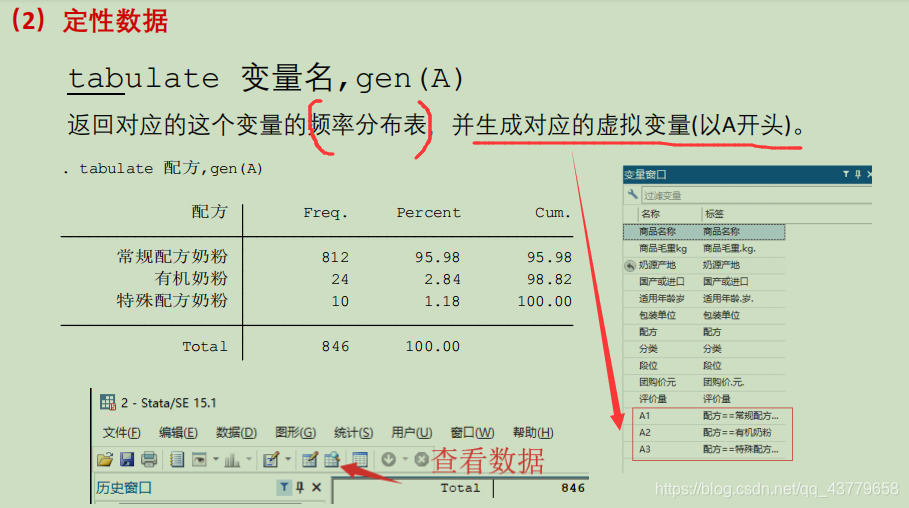
扫描二维码关注公众号,回复:
12276113 查看本文章


tab 变量 ,gen(A)
- 生成对应变量的虚拟变量 A 1... A n A1 ... An A1...An
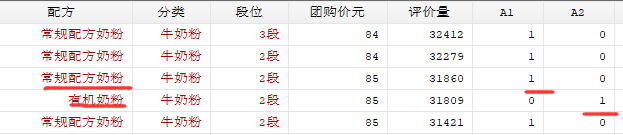
- 例如图中,有两种配方,有两个虚拟变量 A 1 , A 2 A1,A2 A1,A2
当为第一种配方的时候, A 1 = = 1 ; A 2 = = 0 A1 == 1 ;A2==0 A1==1;A2==0
当为第二种配方的时候, A 1 = = 0 ; A 2 = = 1 A1 == 0 ;A2==1 A1==0;A2==1
Excel画出变量的频率扇形图
- 插入 -> 数据透视表
- 选择所需字段
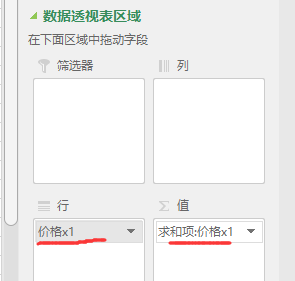
可以选择值显示的方式(数字或百分比) - 画出扇形图
分析 -> 数据透视图
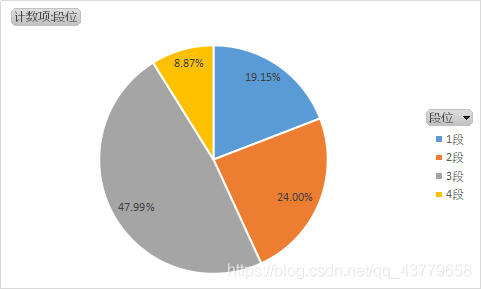
-
在图中加入数字
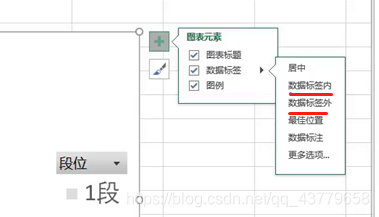
-
为了让画出来的图有美感
可以先进行排序后再画开始 -> 排序
可以进行颜色的变更:页面布局 -> 颜色
将数据可视化 — 数据条
